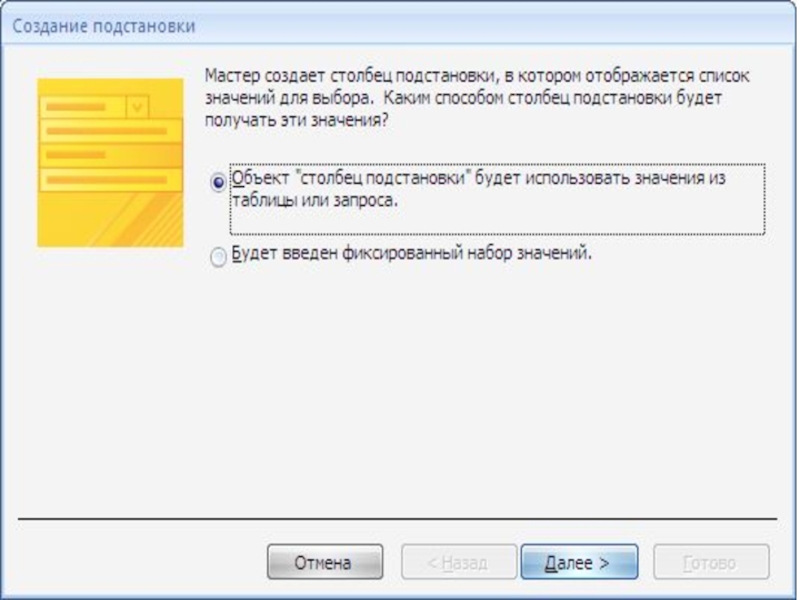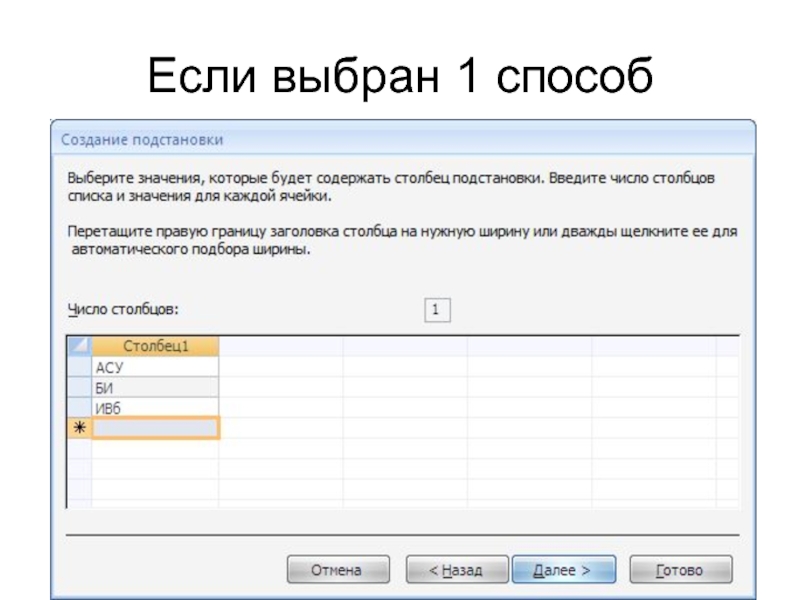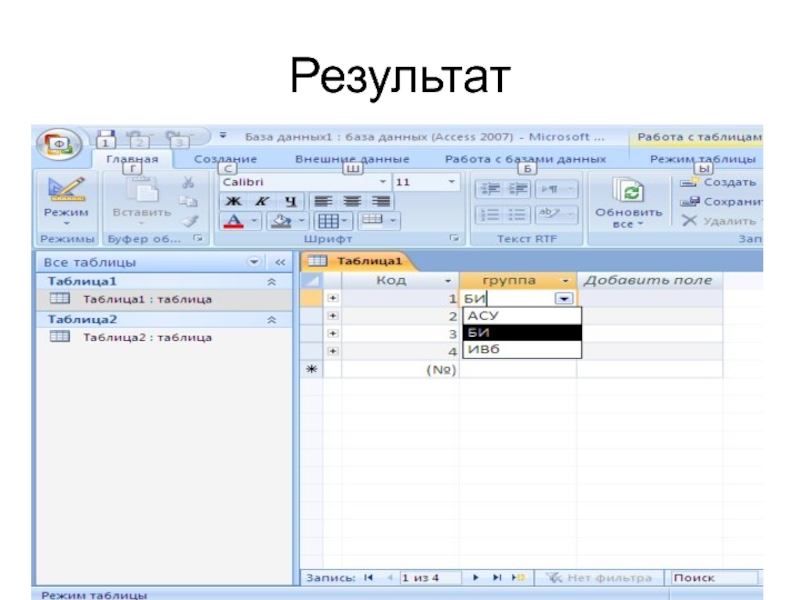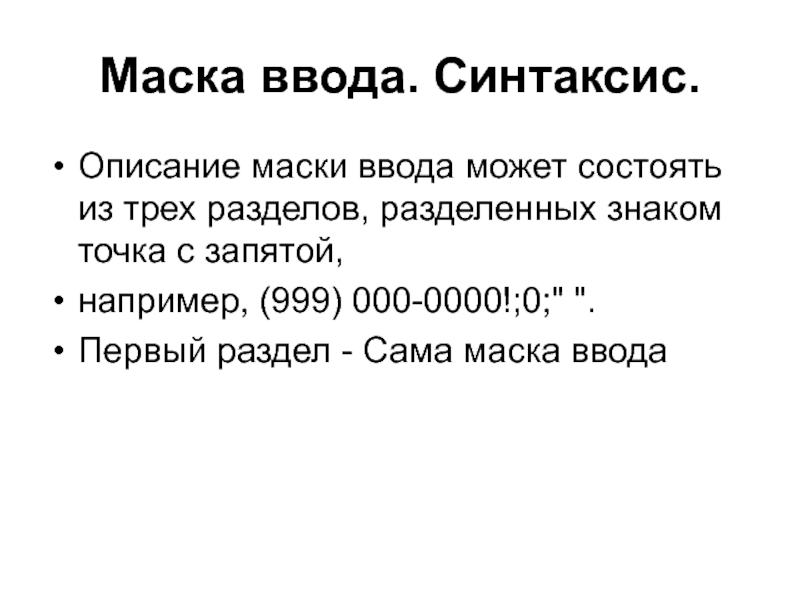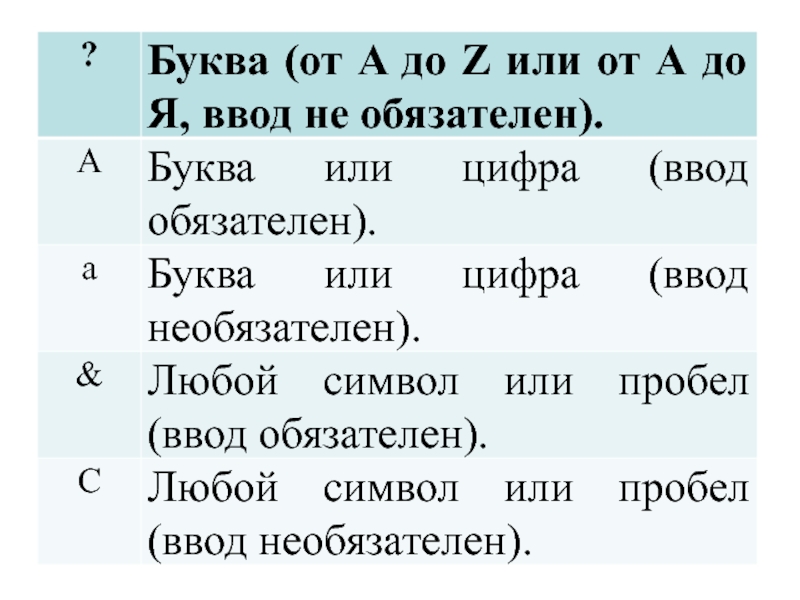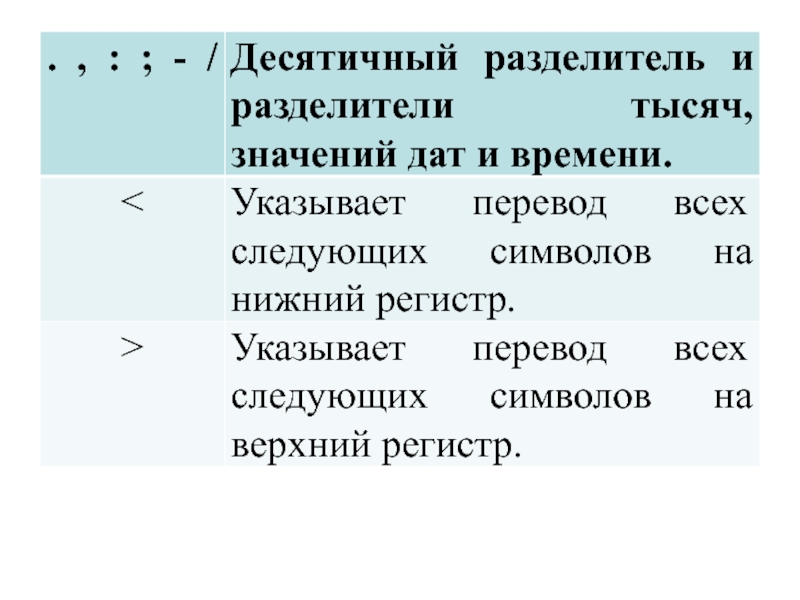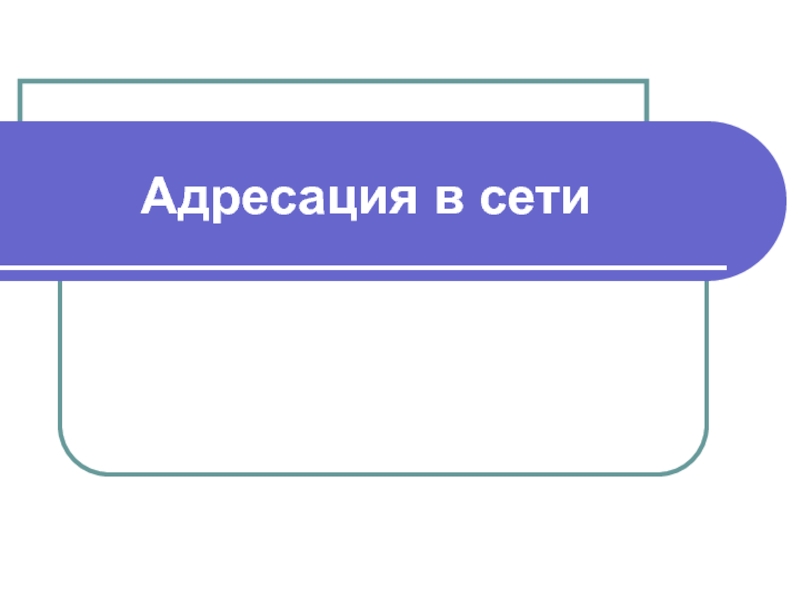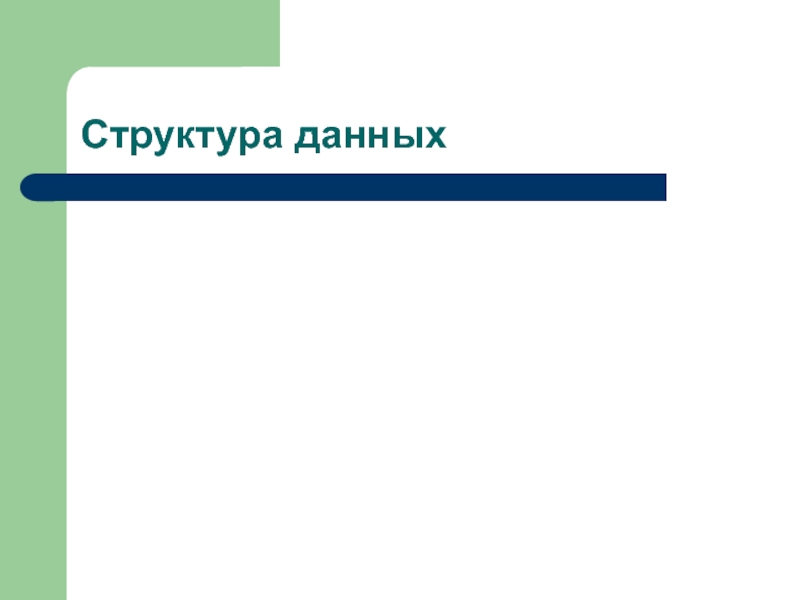Слайд 1Создание в таблице поля со списком подстановок или списком значений
С
помощью Мастера подстановки может быть создан столбец подстановки, из которого
допускается выбор значения. Чтобы создать для поля список значений, необходимо:
Открыть таблицу в режиме Конструктора и в колонке Тип данных настраиваемого поля выбрать значение Мастер подстановок (в результате запустится мастер подстановок).
Слайд 2В диалоговом окне Создание подстановки установить одну из следующих опций
объект
«столбец подстановки» будет использовать значения из таблицы или запроса;
будет введен
фиксированный набор значений.
Слайд 8Свойства полей БД
Поля БД не только определяют ее структуру,
но и свойства данных, записываемых в ячейки, принадлежащие каждому из
полей.
Имя поля – определяет, как следует обращаться к данным этого поля при автоматических операциях с базой (по умолчанию типы полей используются в качестве заголовков полей).
Слайд 9Тип поля – определяет тип данных, которые могут содержаться в
данном поле.
Размер поля – определяет предельную длину (в символах) данных,
которые могут размещаться в данном поле.
Формат поля – определяет способ форматирования данных в ячейках, принадлежащих полю.
Слайд 10Маска ввода (средство автоматизации ввода данных) – определяет форму, в
которой вводятся данные в поле.
Подпись – определяет заголовок столбца таблицы
для данного поля (если подпись не указана, то в качестве заголовка берется имя поля).
Значение по умолчанию – то значение, которое вводится в ячейки поля автоматически.
Слайд 11Условие на значение – ограничение, используемое для проверки правильности ввода
данных (средство автоматизации, которое используется для ввода данных, имеющих числовой
тип, денежный тип или тип даты).
Сообщение об ошибке – текстовое сообщение, выдаваемое при попытке ввода ошибочных данных.
Слайд 12Обязательное поле – свойство, определяющее обязательность заполнения этого поля при
пополнении данными.
Пустые строки – свойство, разрешающее ввод пустых строковых данных
(от свойства «обязательное поле» отличается тем, что относится не ко всем типам данных, а лишь к некоторым, например, текстовым).
Слайд 13Индексированное поле – если поле обладает этим свойством, все операции,
связанные с поиском или сортировкой записей по значению, хранящемуся в
данном поле, существенно ускоряются. Для индексированных полей можно установить проверку на наличие повторов, что позволяет исключить дублирование данных и т.д.
Слайд 14Маска ввода. Синтаксис.
Описание маски ввода может состоять из трех
разделов, разделенных знаком точка с запятой,
например, (999) 000-0000!;0;" ".
Первый раздел - Сама маска ввода
Слайд 15Второй раздел -Указывает, следует ли сохранять текстовые символы. 0 -
текстовые символы сохраняются вместе с введенными значениями. 1 или пустое
значение - сохраняются только введенные символы.
Третий раздел - Символ, выводящийся в маске ввода на месте пустых символов.
Слайд 16Символы, используемые в маске ввода
Слайд 21Способы создания объектов
ручные (разработка объектов в режиме Конструктора);
автоматизированные (разработка с
помощью программ-мастеров);
автоматические – средства ускоренной разработки простейших объектов.
Слайд 22Ручные средства являются наиболее трудоемкими, но обеспечивают максимальную гибкость; автоматизированные
и автоматические средства являются наиболее производительными, но и наименее гибкими.
Слайд 23При разработке таблиц и запросов рекомендуется использовать ручные средства –
работать в режиме Конструктора.
При разработке форм, отчетов, и страниц
доступа лучше пользоваться автоматизированными средствами, предоставляемыми мастерами.